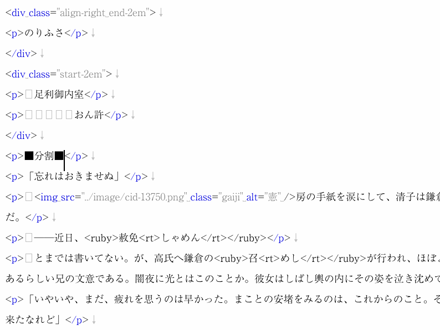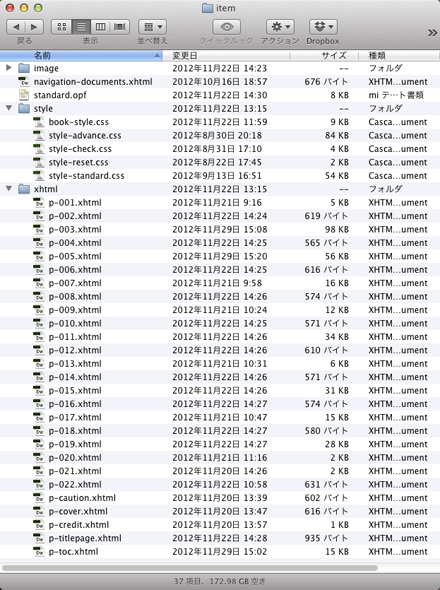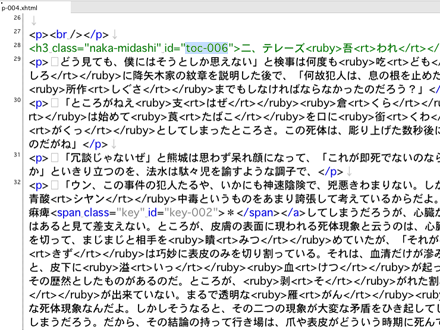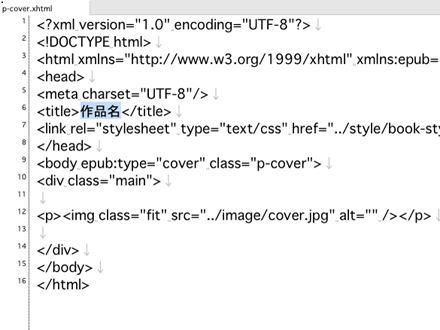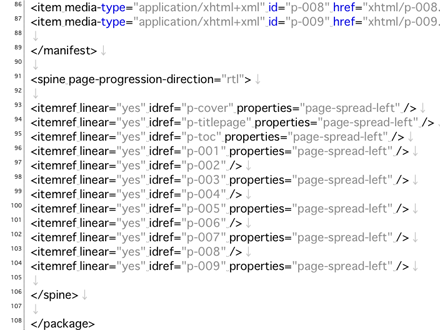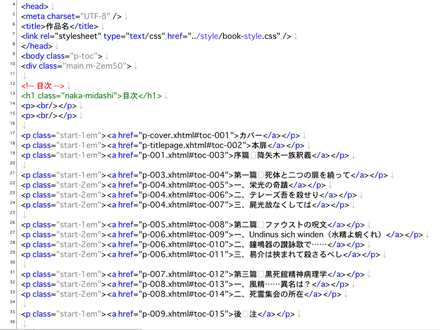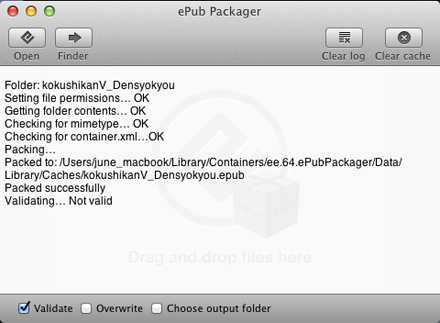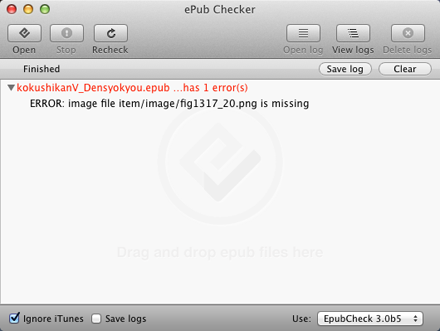電子書籍と「価格」について
2013/03/14 早いもので、このブログも3月末で開始後一年を迎えます。面倒くさがり屋の私が、ひとつのテーマで一年もブログを続けられたのは、読者の方々および、多くの助言をいただいた電子書籍関係者の皆様のおかげと思っております。
昨年の今頃には、緊デジ事業開始の説明会に参加する準備をしながら、それでもまだ電子書籍が本当に普及に向かうのか一抹の不安は隠せませんでした。そして当時はここまでどっぷりと緊デジ事業に関わることになろうとは思ってもおりませんでした(笑)。
さて、今回は約一周年ということで、昨今何かと話題の「電子書籍の価格」について少し考えてみたいと思います。電子書籍の価格が「紙書籍に対して高いか安いか」というような論説はすでにすでにあちこちで語られています。ただ、これについては出版社の主張する「正当な価格」と、消費者の期待する「望まれる価格」の間に、依然としてかなりの落差がありそうに見受けられるのも事実です。この落差はいったいどこから来ているのでしょうか。今回はそのあたりについて、少し考えてみたいと思います。
書籍の流通サイクル
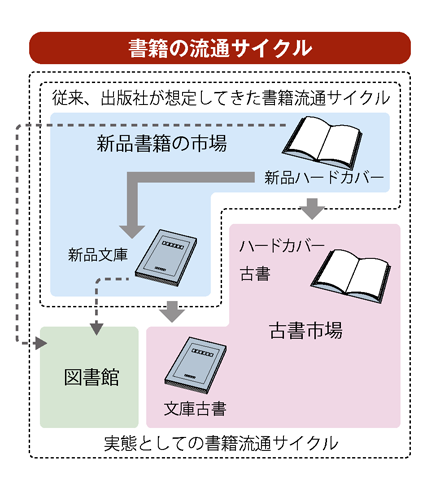 電子書籍の価格について考えるに先だって、まずは紙の書籍の「流通サイクル」について考えてみましょう。
電子書籍の価格について考えるに先だって、まずは紙の書籍の「流通サイクル」について考えてみましょう。
典型的な例として、例えば人気作家の小説といったようなタイプの書籍を想定しますと、こういった書籍は通常、まずハードカバー(豪華装丁本)として販売されます。その後、一定期間を過ぎた後に、同一内容の書籍が文庫本といったような形に簡易リパッケージングされ、通常は半分以下の価格で再度販売されます。この後、再版などのタイミングで細部の修正がされることはあっても、価格が大きく変わることはそうありません。まずはここまでが、従来出版社が想定してきたと思われる「書籍の流通サイクル」であるように思います。つまり、出版社にとっては、「書籍を世に送り出した」その時点で流通サイクルは終わりだったのです。
ただ、出版社にとっては市場に出したその時点で手が離れるとしても、一度世の中に出た書籍というマテリアルそれ自体はずっと残ります。そして、ここで書籍という文化そのものを大きく下支えしてきた「古書店」の存在を忘れてはならないでしょう。書店で購入され、一度読まれた後に古書店に売られた書籍は、その後も幾度となく市場を巡り、多くの人の目に触れ続けることになります。文庫版が発売された時点で、過去に発売されたハードカバー版の同一タイトルが古書店に並んでいるのをみなさんは日常的に目にしているものと思います。そして時としてその価格は、ハードカバー版の古書の方が安かったりもします。すなわちその時点で、消費者の前には「新しい文庫版」と「ハードカバーの古書」の双方の選択肢があり、消費者はそこでいずれかを選択して購入できるのです。
それでは、日本における「古書」の市場が「新品書籍」の市場と最も大きく異なる点はいったい何でしょうか?
「非定価販売市場」としての「古書市場」
古書の市場と新品書籍の市場が最も大きく異なる点、それはまず何をおいても、古書市場は「定価販売」の市場ではないということではないかと思います。この記事を読んでいただいている方の多くがご存知のように、日本における新品書籍は、再版価格維持制度の対象商品です。われわれはこの制度のもとに、「本は全国どこへ行っても同じ価格」ということをこれまで常識として受け入れてきました。ただし、これが古書になると少々話は変わってきます。
試みに、Amazonで適当な書籍の詳細画面を表示させてみます。すると、新品書籍を購入するためのバナーの下に、Amazon MarketPlaceの出品物へのアクセスリンクが表示され、ここから同じタイトルの古書を購入することができます。このMarketPlaceへの出品の仕組みは、出品者が自由に価格を設定し、それが表示されるだけという単純なものですので、出品者の思惑次第でさまざまな価格が設定され、購入者は一覧表示された出品物の中からそれを選んで古書を購入することになるわけです。通常は価格の安さ、商品の状態が評価軸になるのでしょうが、出品者の評価(信頼できるかどうか)や、送料込みの価格かどうかといった点も考慮する必要がありますので、単純に古書を買うだけとは言ってもなかなか深いものがあります。
しかし、こうした購入の選択肢は、新品書籍を購入する際には当然存在しません。どこで購入しても同じ価格であれば、通常は最寄りの書店で買うでしょう。もしくはもっと安直に、Amazonなどの通販を利用するという選択肢を選ぶかも知れません。
考えてみれば、これはかなり特別なことです。私たちは例えば電化製品を買う時、あるいは服を買う時、さらには日々の食料品を買う時にも、まず「どこの店で買うのが安いか」を考えます。それぞれの店の経営者は、それぞれの商品をいくらで売るかということに最大の注意を払い、客を店に引き寄せようとします。しかし、定価販売が原則となっている紙の書籍の市場では、この「価格」という最大の評価軸が存在しないのです。
ここに、現在の日本の書籍の市場の特殊性があります。そして、新たに登場してきた電子書籍の市場が、紙書籍の市場と最も大きく異なる点もまた、「電子書籍は再販制度の指定商品ではない」という点にあると言えそうです。既に日本でも多くの例が出てきていますが、現在電子書籍の販売価格はストアごとに異なり、また時期限定の廉価販売なども当たり前のように行われるようになってきています。電子書籍でコミックスの1巻目は販促目的で100円で販売されるというのは、すでにもう当たり前の光景です。そしてこれは、これまで紙の本では決して起こり得なかった光景でしょう。
電子書籍を買う時に、「各販売ストアを巡って価格を比較する」この考えてみれば当たり前のアクションは、電子書籍が再販価格維持制度の指定商品ではなく、電化製品や食料品と同じ通常の商品(法制上は「ソフトウェア」)であることから生まれている現象なのです。この意味で、電子書籍の市場は、新品書籍の市場よりも古書の市場に近いものがあるとも言えます。
並立する2つの市場の価格差
出版社の主張する「正当な価格」と、消費者の期待する「望まれる価格」の落差は一体どこから来ているのでしょうか? ここまで読んでもう何を言いたいかおわかりになった方が多いかと思いますが、私は結局「古書市場の価格が考慮されていない」ことに主要な原因があるように思っています。
上述したように、書籍の市場は新品の市場だけではなく、古書の市場があり、この二つの市場は実際にはほとんど背中合わせに並立しています。そして再版価格維持制度によって新品書籍の価格はずっと変わりませんが、古書の価格は市場の法則に従って段階的に低下していきます。発売直後の本には、いち早く話題の本を読むことや、それを話題にすることで購入者が注目を浴びることが出来るといった付加価値がありますが、時間を経るごとにこうした付加価値は発揮しにくくなるのですから、潜在的な価値の低下はむしろ当然のことです。古書の価格はこれを如実に反映していると言えるでしょう。しかし、新品書籍の価格はずっと変わらず、結果として価格の落差がどんどん大きくなるのです。
もちろん、新品書籍には古書にはない魅力があることは決して否定しません。「新しい紙の手触りやインキの匂い」は古書では味わえないことも確かです。また、再販制度によって新品書籍の価格が多少なりとも抑えられてきたことも考慮する必要はあるでしょう。ただ、価格差が一定以上に開き、かつ入手性に差がない場合、多くの場合古書が選ばれる可能性が高いということを出版社は直視する必要があります。
「入手性」の価値
この、「入手性」というものほど、ここ10年のネット環境の発展によって大きな影響を受けたファクターも少ないように思います。
かつて、古書市場がそれぞれの古書店が物理的に存在している地域の住民だけが利用する「ローカルな」市場であった時代、新品書籍と古書との入手性には、大きな隔たりがありました。特定のタイトルの本を求めて古書店に行っても必ずしも目指すタイトルの本が入手できるわけではなく、結局は新刊で本を買うといったようなことは多くあり、この「不便さ」によって新品書籍の市場と古書の市場はある種のバランスを保っていたとも言えます。
つまり、「欲しいタイトルが必ず入手できる」という新品書籍市場の利便性に対して、消費者はしかるべきコストを支払っていたわけです。
ただ、このバランスはネット上のバーチャル古書店である(実際は数多くの古書店がAmazonの軒の下に出店しているわけですが)Amazon MarketPlaceの出現によって完全に崩れ去ってしまいました。
実際にAmazon MarketPlaceを利用してみればすぐに実感できますが、一昔前にある程度話題になった本であれば、ほとんど全ての古書を入手することができてしまいます。もしAmazon MarketPlaceに本が出品されていなければ、そのとき「だけ」新品書籍を購入すれば良いのです。もはやこうなってくると、新品書籍と古書の入手性にほとんど差はないと見なさざるを得ません。ネットのアーキテクチャの急激な発展が、古書の入手性を新品書籍の入手性と並ぶところまで押し上げたのです。
電子書籍の価格付けの問題点
つまり、紙の本の代替物として電子書籍を考える場合、もはやいわゆる紙の「新品書籍」の代替を考えるだけでは十分ではないのです。価格面についても、これはむろん同様です。
あくまで私見ですが、紙の本が新刊で発売されるのと同時、あるいは直後に電子書籍が発売された時点の価格は、紙より多少安い程度であれば問題はないと思います。もちろん再三指摘されているように、電子書籍は人に貸せませんし、古書店に売れませんが、その代わりに物理的なスペースを占有せず、FaceBookやTwitterといったSNSとの親和性を高めやすく、ソーシャルリーディングといったように独自の価値もありますから、紙書籍を選ぶか電子書籍を選ぶかはこの時点では単純にどちらの側のメリットに魅力を感じるかの問題だけでしょう。
ただし、発売からある程度時間が経ち、話題性といったような潜在的価値が落ちてきた電子書籍が、ずっと高い値付けのまま販売され続けることには問題があると考えます。なぜならば、紙の新刊本は確かに同じ値段のまま書店に並び続けているものの、読み終わった本はその多くが古書市場に流れ、現実には市場経済の原則に従ってずっと安い価格で流通しているからです。500円で売られ続けている電子書籍の紙版がその時点で(古書とはいえ)例えばAmazon MarketPlaceで200円で入手出来るなら、多くの消費者は古書の紙版を選ぶであろうことに疑いはありません。すなわち、ある程度時間が経った時点での電子書籍の価格付けは、新品書籍の価格ではなく、送料を含んだ古書の実勢流通価格を参照して決定すべきなのです。
さらに考慮するべき点としては、古書の販売がいかに活発に行われても、もともとその本を出版した出版社や、ひいては著作者には1銭も入っていないということがあります。これは著者にとっての長期的な創作活動のインセンティブという面から考えても、やはり健全な状態とは言えないように思います。これについては、あるいは権利者への補償金という形でバランスを取ることも考えるべきかも知れませんが、結局は出版社自らの判断で、電子書籍を古書市場の相場も考慮しながら段階的に柔軟に値下げしていくことが、生き残る上でも最善の道なのではないかと思っています。
安価に設定された電子書籍は、やはり安価で出回っている古書の対抗商品に十分になり得るでしょう。そしてそれは、これまで古書の市場に流れていたお金の流れを出版社の側に引き戻すことに他ならないものと思います。
もちろん私は古書の市場を否定するつもりもさらさらありません。大きな意味での書籍市場の価格バランスを維持し、出版社で品切れになってしまった入手困難な本の流通を最後の段階で担保してきたのは、これまで古書市場の担ってきた大きな役割であったように思っています。ただ、電子書籍という新たな形態の書籍の出現によって出版が大きく変わろうとしている今、こうした役割も必然的に変化せざるを得ないこともまた確かでしょう。新品書籍市場、古書市場の境界にこだわらず、消費者にとって本当の意味での価格と価値のバランスをもう一度見直す必要があるのではないでしょうか。
「定額読み放題サービス」の内包している可能性
ただし、出版社が電子書籍「のみ」の価格を改定することに大きな抵抗を覚えるのもまた理解できるところです。現在出回っている電子書籍は、紙の書籍をそのまま電子化したものがまだまだ主流です。その状態で電子書籍版の価格のみを大きく下げれば、やがて紙書籍にも値下げ圧力が波及してくるのは時間の問題でしょう。そして紙書籍は電子書籍と異なり印刷や流通のコストがかかりますので、値下げには結局限界があります。そういったリスクをどう避ければ良いのでしょうか。
これは、以前のエントリでも少し触れましたが、結局何らかの方法で「紙書籍と電子書籍の形を変える」ことが答えになるのではないかと思っています。例えば紙書籍では一冊だったものを分割して配信する「マイクロコンテンツ化」などはその典型的な一例で、特にスマートフォンなどで読まれるような軽い読み物には有効な手法と思います。ただこれが全てのコンテンツに適用できる手法ではないこともまた確実でしょう。短篇集は分割できても長編小説は分割できません。
それでは他にどういった「形の変え方」があり得るでしょう。こちらももちろん全ての書籍に適用できるものとは思いませんが、「定額読み放題サービス」が、ひとつの答えになり得るのではないかと思います。
つまり、ある時点までは通常のストアでのみ販売し、損益分岐点が一定のラインを超えた段階で、「定額読み放題サービス」内で閲覧できるコンテンツとして提供するということです。これはあくまで「販売」ではなく、「サービス内での自由な閲覧の許可」という形でコンテンツを提供するという点が通常の販売とは違う「形」になります。消費者は定額の利用料を払っている期間のみコンテンツを自由に閲覧できますが、購入したわけではないので、ユーザーの利用期限が切れれば閲覧はできなくなります。
各コンテンツの最終ページに同じ著者の新刊書籍販売ページへのリンクを貼るなどすれば、新刊書籍への格好の導線にもなり得るでしょう。中には定額読み放題で読んだタイトルそれ自体を購入して手元に置きたいという消費者もいるでしょうから、そういったニーズにも可能な限り簡便な操作で応えられるようにすることも望まれるところです。また、もし新装版発売などの理由で読み放題サービスから特定のコンテンツを引き上げても、そもそも「販売」を謳っていなければクレームにはなりにくいものと思われますので、出版社側の判断で比較的自由に読み放題コンテンツを出し入れすることもできそうです。
現状、すでに開始されているこのタイプのサービスとしては、KDDIが展開中の同社スマホ内での定額読み放題サービス「ブックパス」や、有斐閣の展開する法律書の閲覧サービス「YDC1000」、NTTソルマーレの展開するハーレクインコミックの読み放題サービス「定額ハーレクインカフェ」などがあります。
かたや法律系専門書、かたやライトコンテンツという2極に位置する出版社が、結果として同一系統のサービスを指向したことはとても興味深く、今後のデジタルコンテンツ提供のひとつの形を示唆しているとも言えそうです。ただ、これらのサービスはいずれもまだまだ端緒についたばかりですし、消費者としては1社のコンテンツだけではなく、複数の出版社のコンテンツを自由に横断して読みたいところでしょう。その意味では現時点で複数の出版社ののコンテンツをカバーしているKDDIのサービスは面白いですが、これはKDDIのスマートフォンを持っているユーザー限定のサービスであり、まだ広がり感には欠けます。また、提供価格を考慮すれば無理はないですが、正直まだコンテンツがかなり限定されている感は否めません。いずれにせよ各サービスとも今後の展開に期待といったところでしょうか。
先日発売された、『マニフェスト 本の未来』でも指摘されていましたが、こうした定額でのコンテンツ利用サービスは、すでに海外の音楽産業の世界では定着してきつつあり、「Spotify」や「music unkimited」といったサービスが各国で展開されています。動画の世界でも、「hulu」のようなサービスが日本でも定着しつつあることを考えると、次世代のコンテンツ消費の大きな流れのひとつとして、「定額利用サービス(サブスクリプションサービス)」はやはり外せないものになってきそうです。書籍もまた、少なくともライトコンテンツに関しては長期的には同じ流れに向かうものと見て良いように思っています。
読み放題サービスとしての「図書館」
さて、こうした「電子コンテンツの読み放題サービス」に近い特性を持ったリアル世界のサービスとして、真っ先にいわゆる「ネットカフェ」を思い浮かべた方は多数おられたかと思うのですが、私は実はもう一つ、とても近い特性を持ったリアル世界のサービスが存在しているのではないかと考えています。それは何かと言いますと、ずばり「図書館」です。
私たちは公共図書館は無料のサービスと考えがちですが、実はこれは完全に正確ではありません。公共図書館で定期的に購入される図書の代金は、私たちが月々税金として支払っているお金から出ています。すなわち、公共図書館は「税金を支払っているその地域の人間に対して提供される読み放題サービス」と解釈することも可能であるように思います。大学図書館などでは「税金」が「学費」に置き換わりますから、「お金を支払っている特定のグループに対して提供される読み放題サービス」としての側面がよりはっきりします。
もちろん図書館には「貴重な文献の保存・管理」という重要な役割もありますから、公共読み放題サービスのとしての側面が全てではないことも間違いないのですが、このまま図書館の利便性が高まっていけば、いずれどこかで民間の有料読み放題サービスと競合する側面が出てくることもまた確かでしょう。
日本において電子書籍時代の図書館と市場を積極的に融合させようとした試案としてまず思い浮かぶのは、長尾真前国立国会図書館館長の構想、いわゆる「長尾プラン」ですが(参照:「電子図書館」(岩波書店))、もしあのプランが実際に実行に移されていたとして、利用者からコンテンツの遠隔利用料金を徴収する方式はどうなっていたでしょうか。あくまで推測ですが、少なくともそれぞれの書籍ごとに利用料金を変えることは事務の煩雑さからもちょっとできそうにありません。そうなると、一冊を借りるごとに一律に同一の料金を徴収するか、あるいは月額の利用料金を決めて読み放題とするかといったところに落ち着いていたのではないかと思われます。もしも後者のプランに落ち着いていたとすれば、これは完全に「国が運営する定額読み放題サービス」です。つまり、図書館と市場の距離は以外にもかなり近いのです。
いささか長くなりすぎましたので、このあたりについては、いずれまた機会を見て、稿をあらためて書いてみたいと思っています。
(2013.03.14)